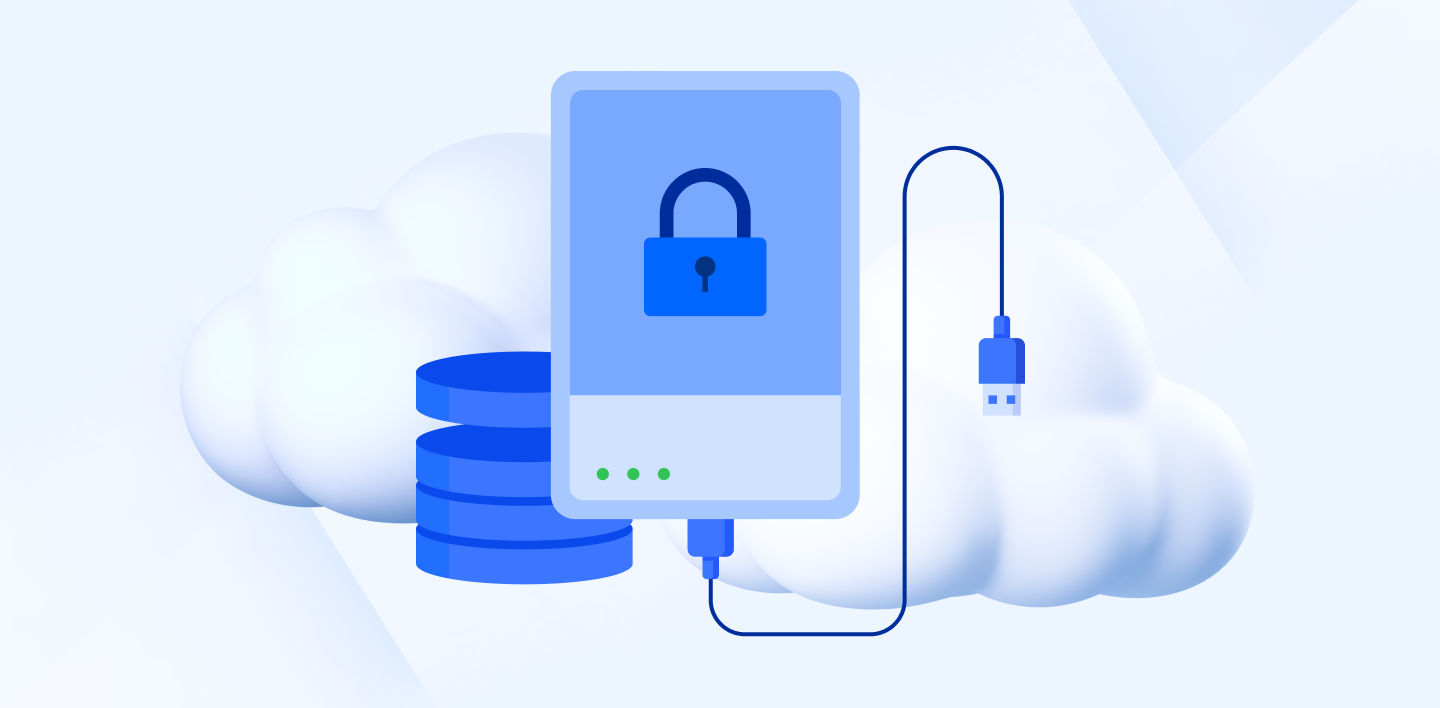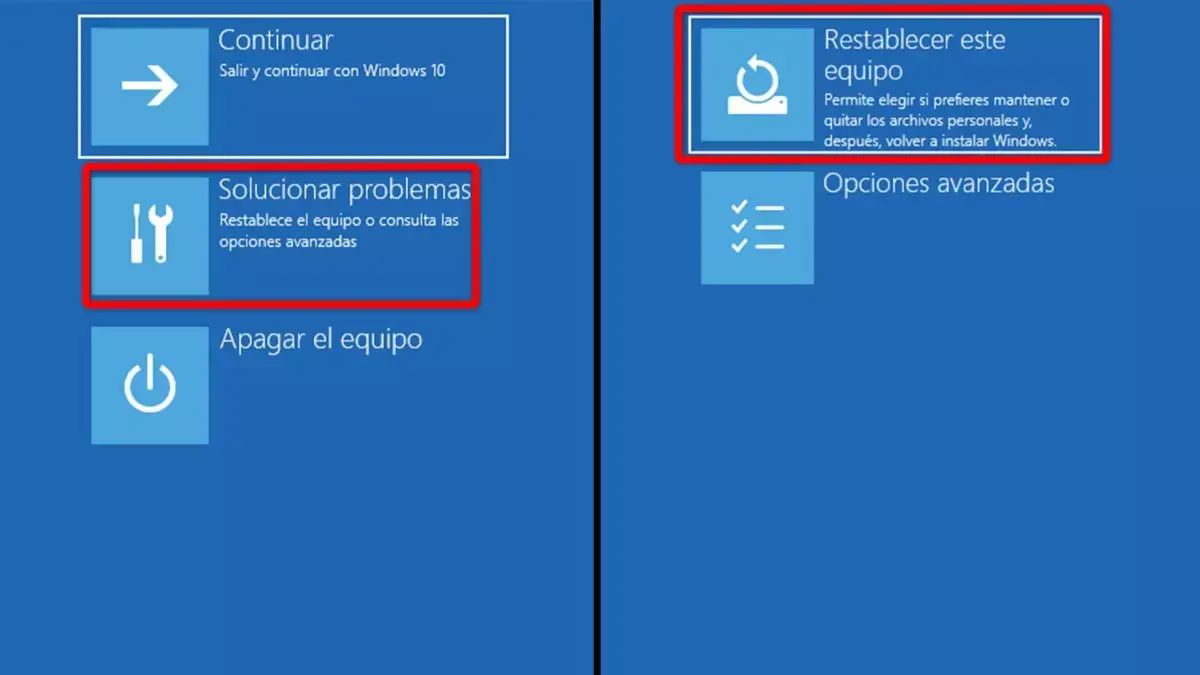- Restaurar sistema permite volver a un estado previo de Windows sin borrar archivos personales, revirtiendo solo configuraciones, drivers y programas.
- Es posible acceder a la restauración desde Windows normal, Modo seguro, el Entorno de recuperación (WinRE) o el símbolo del sistema con rstrui.exe.
- Los medios de instalación o recuperación ayudan a reparar equipos que no arrancan, ofreciendo opciones avanzadas como Restaurar sistema y reparación de inicio.
- Combinar puntos de restauración con copias de seguridad y, si hace falta, software de recuperación de datos, minimiza el riesgo de pérdida de información.

Cuando Windows empieza a ir lento, se cuelga tras una actualización o un programa nuevo te deja el PC hecho un cuadro, lo normal es pensar en formatear… pero eso suele implicar perder archivos. La buena noticia es que Windows incluye varias funciones para volver a un punto anterior sin borrar tus documentos personales, siempre que las sepas usar bien.
En este artículo te voy a contar, con todo lujo de detalles y en un tono lo más claro posible, cómo restaurar tu equipo a un estado previo usando Restaurar sistema, el modo seguro, el entorno de recuperación (WinRE), discos de arranque e incluso el símbolo del sistema. También veremos qué pasa con tus datos, qué se borra y qué se mantiene, y qué opciones tienes si necesitas recuperar archivos que ya no aparecen tras la restauración.
Qué significa volver a un punto anterior en Windows
Volver a un punto anterior en Windows implica que el sistema revierte configuraciones, archivos de sistema, controladores y programas instalados a un estado guardado previamente. Ese estado guardado se denomina “punto de restauración” y funciona como una foto de cómo estaba el sistema en ese momento.
La clave es que Restaurar sistema no borra tus archivos personales (documentos, fotos, vídeos, etc.). Lo que sí puede cambiar son las aplicaciones y los controladores que hayas instalado después de la fecha del punto de restauración, así como modificaciones en el Registro y en la configuración del sistema.
Windows crea estos puntos de restauración de forma automática antes de eventos importantes como instalaciones de software, actualizaciones de controladores o cambios críticos en la configuración del sistema, y también puedes crearlos manualmente cuando vayas a hacer algún cambio delicado.
Cuando aplicas un punto de restauración, el sistema recupera los archivos de sistema, la configuración del Registro y los programas tal y como estaban cuando se creó ese punto, lo que ayuda a solucionar problemas de inestabilidad o fallos que hayan aparecido después.
Esta función es especialmente útil si, por ejemplo, tras una actualización de Windows o la instalación de un driver nuevo el equipo empieza a fallar, se reinicia solo o deja de arrancar como debería. Restaurar sistema actúa como una red de seguridad para deshacer esos cambios sin necesidad de reinstalar todo el sistema operativo.
Cuándo tiene sentido restaurar Windows a un punto anterior
La restauración del sistema es una buena idea cuando los problemas han aparecido a raíz de un cambio relativamente reciente en el equipo. Algunos escenarios típicos donde tiene mucho sentido usarla son estos:
- Tras instalar nuevo software o una actualización: si después de instalar un programa, un paquete grande de actualizaciones o una nueva versión de un controlador el sistema empieza a fallar, restaurar a una fecha anterior puede revertir justo ese cambio.
- Posible infección por malware o spyware: cierto software malicioso puede modificar el sistema al punto de dejarlo casi inusable. Volver a un estado anterior puede ayudarte a deshacer parte de los efectos del malware, aunque siempre conviene combinarlo con un buen análisis antivirus.
- Fallos por conflictos de drivers: si al actualizar un controlador de la tarjeta gráfica, de la tarjeta de red o de cualquier otro componente empiezan los pantallazos azules, un punto de restauración previo suele ser la forma más rápida de recuperar la estabilidad.
- Errores graves tras un cuelgue o apagado inesperado: un corte de luz o un bloqueo del sistema en el momento menos oportuno puede provocar daños en archivos de sistema. Volver atrás mediante Restaurar sistema puede recuperar un estado estable y evitarte un formateo.
Eso sí, conviene tener claro que Restaurar sistema no es una copia de seguridad completa ni sirve para deshacerlo todo. No recupera archivos personales borrados antes de crear el punto, ni sustituye a un buen sistema de backup de tus datos importantes.
Cómo funciona Restaurar sistema en Windows 10 y Windows 11
En Windows 10 y Windows 11, Restaurar sistema sigue siendo una de las primeras líneas de defensa cuando algo se tuerce. Trabaja en segundo plano creando puntos de restauración y permite revertir el estado de Windows a uno de esos puntos, de forma relativamente rápida y segura.
Para que funcione, es imprescindible que la protección del sistema esté activada en la unidad donde está instalado Windows (normalmente la unidad C:). Si no lo está, no se crearán puntos de restauración y no tendrás nada a lo que volver.
Cuando lanzas una restauración, el sistema reinicia el equipo, aplica los cambios necesarios en archivos de sistema, Registro y drivers, y después vuelve a iniciar Windows. Durante este proceso no deberías apagar el equipo ni interrumpir la operación.
En caso de que algo salga mal, Windows suele deshacer la restauración e informar de que no se ha podido completar, dejando el equipo tal y como estaba antes de intentarlo. En ese punto puedes probar con otro punto de restauración diferente o pasar a métodos más avanzados.
Ten en cuenta también que algún antivirus o herramienta de seguridad muy restrictiva puede interferir con Restaurar sistema. Si ves errores recurrentes, a veces merece la pena desactivar temporalmente ese software (siempre que sea seguro hacerlo) antes de intentar restaurar.
Restaurar Windows a un punto anterior desde el propio sistema
Si tu ordenador sigue arrancando con normalidad (o al menos puedes iniciar sesión, aunque vaya regular), la forma más cómoda de restablecerlo es ejecutar Restaurar sistema desde el propio Windows. Este método se aplica tanto a Windows 10 como a Windows 11.
Para acceder a la herramienta, tienes varias opciones. Una de las más rápidas en casi todas las versiones modernas de Windows es usar el cuadro Ejecutar con la combinación de teclas Windows + R y escribir el comando adecuado para abrir la restauración.
En muchos sistemas también puedes escribir “crear un punto de restauración” en el buscador del menú Inicio, y desde ahí abrir directamente la ventana de Propiedades del sistema en la pestaña de Protección del sistema. Ahí encontrarás el botón para iniciar Restaurar sistema.
El asistente te preguntará si quieres usar la restauración recomendada (suele ser el punto más reciente) o elegir otro punto de restauración. Si sospechas de un cambio concreto, suele ser más útil seleccionar manualmente un punto anterior a ese momento.
En la lista de puntos, puedes marcar la casilla para “Mostrar más puntos de restauración” y así ver estados más antiguos. Además, la opción “Detectar programas afectados” te indica qué software se instalará o desinstalará al aplicar ese punto, algo muy útil para no llevarte sorpresas.
Una vez elegido el punto adecuado, revisa la información y confirma con el botón de finalizar. El equipo se reiniciará y Windows aplicará la restauración de forma automática. Si todo va bien, verás un mensaje indicando que la operación se ha completado correctamente.
Restaurar Windows a un punto anterior desde el modo seguro
Puede que tu PC no arranque bien en modo normal, pero sí consigas entrar en Modo seguro, el modo de diagnóstico de Windows que carga solo lo imprescindible. En ese entorno también es posible iniciar Restaurar sistema.
El modo seguro es muy útil cuando algún driver, servicio o programa de terceros está provocando bloqueos o pantallazos, ya que en ese arranque se carga lo mínimo para que puedas realizar tareas de reparación.
En Windows 10 y Windows 11, una forma habitual de llegar al modo seguro es reiniciar el equipo varias veces durante el arranque (por ejemplo, pulsando el botón de encendido tres veces seguidas para interrumpir el inicio). Esto suele activar la pantalla de “Reparación de inicio” y, desde ahí, puedes acceder a las opciones avanzadas.
Dentro de esas opciones, al ir a “Solucionar problemas” y luego a “Configuración de inicio”, podrás reiniciar de nuevo y elegir arrancar en modo seguro. Una vez dentro, puedes abrir el Panel de control, buscar “Recuperación” y, desde ahí, entrar a la opción de Restaurar sistema.
El procedimiento dentro del asistente es prácticamente igual: eliges el punto de restauración, revisas los programas afectados y confirmas la operación. Al terminar, el equipo volverá a reiniciarse ya en modo normal, intentando arrancar con el estado recuperado.
Usar el Entorno de recuperación de Windows (WinRE) y discos de arranque
Si Windows no arranca ni siquiera en modo seguro (por ejemplo por una pantalla negra con cursor), todavía te queda la carta del Entorno de recuperación de Windows (WinRE) y los medios de instalación o de recuperación. Con ellos puedes acceder a herramientas avanzadas, entre las que se encuentra Restaurar sistema.
Una opción es usar un DVD o una memoria USB de instalación de Windows. Para ello, debes configurar en la BIOS o UEFI que ese medio sea el dispositivo de arranque principal. Normalmente se logra entrando en la BIOS con teclas como DEL, F1, F2, F10… dependiendo del fabricante.
Una vez que el equipo inicia desde el disco o USB, verás la pantalla para elegir idioma y distribución de teclado. En lugar de continuar con “Instalar ahora”, tendrás que hacer clic en “Reparar el equipo”, normalmente en la esquina inferior izquierda.
Al hacerlo, accedes al entorno de reparación, donde podrás seleccionar el sistema Windows instalado y pulsar en “Solucionar problemas”. En ese menú encontrarás “Opciones avanzadas” y, entre ellas, “Restaurar sistema”. Desde ahí se abre la ventana clásica de restauración y podrás seguir el asistente como en los métodos anteriores.
Este enfoque es similar en varias versiones: Windows 7, Windows 8/8.1, Windows 10 y Windows 11 siguen la misma filosofía: arrancar desde un medio, elegir “Reparar el equipo”, ir a las herramientas de recuperación y entrar en Restaurar sistema.
Restaurar el sistema desde el símbolo del sistema (CMD)
Si el entorno gráfico de recuperación da problemas o prefieres un método más directo, también puedes lanzar Restaurar sistema desde el símbolo del sistema utilizando el ejecutable rstrui.exe. Este método suele usarse dentro de WinRE arrancando desde un medio de instalación o recuperación.
El flujo es similar: arrancas desde el USB o DVD, accedes a “Reparar el equipo” y, dentro de “Solucionar problemas” > “Opciones avanzadas”, eliges “Símbolo del sistema” para abrir una consola. Una vez ahí, basta con escribir:
Escribe rstrui.exe y pulsa Enter.
Esto debería abrir la interfaz gráfica de Restaurar sistema incluso sin haber cargado el escritorio de Windows, permitiéndote seleccionar el punto de restauración en la unidad donde esté instalado el sistema.
Después, el asistente funciona igual que siempre: elegir punto, confirmar y dejar que el proceso se complete. Este modo con CMD es especialmente útil cuando otros accesos a Restaurar sistema dan errores o no llegan a mostrarse.
Caso especial: pasar de Windows 11 a Windows 10 sin perder datos
Algunas personas tienen equipos antiguos en los que se ha instalado Windows 11 mediante métodos no oficiales, por ejemplo saltándose requisitos como el chip TPM 2.0. Esto puede provocar incompatibilidades con ciertos programas o anticheats (como Riot Vanguard) que esperan un hardware concreto.
En estos casos es habitual querer volver a Windows 10 manteniendo los archivos personales, sobre todo si el equipo se usa para estudios o trabajo y hay muchos documentos sin copia de seguridad.
Hay dos enfoques principales:
- Usar la opción de “Volver a la versión anterior de Windows” si aún está disponible en la configuración de recuperación. Esta opción suele estar limitada en el tiempo tras la actualización y permite regresar a Windows 10 manteniendo datos personales.
- Hacer una instalación de Windows 10 manteniendo archivos personales, pero esto implica siempre hacer copia de seguridad previa de tus datos importantes, ya que cualquier problema durante la instalación podría afectar a esos archivos.
En cuanto a la licencia, en muchos equipos la clave digital de Windows 10/11 está vinculada a la placa base, de modo que al instalar Windows 10 y conectarte a Internet, el sistema suele activarse automáticamente sin necesidad de comprar otra clave, siempre que el equipo ya haya tenido una licencia válida antes.
Qué pasa con tus datos y cómo recuperarlos si algo falla
Como hemos comentado, Restaurar sistema no toca tus documentos personales por diseño. Sin embargo, sí puede darse el caso de que ciertos archivos parezcan “desaparecer” si estaban asociados a un programa que ha quedado desinstalado o si estaban en ubicaciones especiales ligadas al sistema.
Además, cualquier proceso de reparación profundo conlleva un riesgo, por pequeño que sea. Por eso es muy recomendable, siempre que el equipo lo permita, hacer copia de seguridad de tus datos antes de aplicar una restauración o una imagen del sistema. Puede ser en otro disco interno, en un externo o en la nube.
Si ya has restaurado y echas de menos algunos archivos, una opción es recurrir a un software de recuperación de datos especializado. Hay herramientas capaces de analizar el disco en busca de archivos borrados o perdidos, permitiendo previsualizarlos antes de recuperarlos.
Estos programas suelen ofrecer opciones como escaneos rápidos y profundos, filtros por tipo de archivo (documentos, fotos, vídeos, etc.) y vista previa para asegurarte de que el archivo está intacto antes de guardarlo en otra ubicación segura.
La idea es que, si sabes que vas a restaurar el ordenador a una fecha anterior y temes perder algún dato, puedes primero pasar una herramienta de recuperación para salvar lo que te interese, y después proceder a la restauración del sistema con más tranquilidad.
Restaurar Windows en versiones antiguas: XP, Vista, 7 y 8/8.1
Aunque hoy en día lo más común es trabajar con Windows 10 u 11, todavía hay muchos equipos con versiones anteriores como XP, Vista, 7 u 8/8.1. En ellas también existe Restaurar sistema, si bien la forma de acceder varía ligeramente.
En Windows XP, por ejemplo, una forma frecuente de intentar la reparación era arrancar en modo a prueba de errores pulsando F8 justo antes de que inicie Windows y, si el sistema llegaba a cargar, lanzar desde ahí la utilidad de restauración.
En Vista y 7, además del modo seguro, es habitual recurrir al CD o DVD de instalación para arrancar desde él, elegir “Reparar el equipo” y acceder a Restaurar sistema desde las herramientas de recuperación, de forma muy parecida a las versiones más modernas.
En Windows 8 y 8.1 el proceso es prácticamente igual: iniciar desde el disco, seleccionar idioma, pulsar en “Reparar el equipo”, entrar en “Solucionar problemas” y luego en “Opciones avanzadas” para finalmente encontrar Restaurar sistema entre las herramientas disponibles.
En todos estos sistemas, el principio es el mismo: elegir un punto de restauración en el que el ordenador funcionaba correctamente, aplicar los cambios y comprobar si el problema ha desaparecido. Como siempre, los archivos personales no deberían borrarse durante este proceso.
Si tu PC empieza a comportarse de forma extraña tras una instalación, una actualización o un cambio de configuración, aprovechar los puntos de restauración y las distintas vías de acceso a Restaurar sistema (Windows normal, modo seguro, WinRE o CMD) suele ser la forma más rápida de volver a un estado estable sin perder tus datos personales, y combinándolo con buenas copias de seguridad y, si es necesario, herramientas de recuperación de archivos, podrás minimizar al máximo cualquier riesgo sobre tu información importante.
Tabla de Contenidos
- Qué significa volver a un punto anterior en Windows
- Cuándo tiene sentido restaurar Windows a un punto anterior
- Cómo funciona Restaurar sistema en Windows 10 y Windows 11
- Restaurar Windows a un punto anterior desde el propio sistema
- Restaurar Windows a un punto anterior desde el modo seguro
- Usar el Entorno de recuperación de Windows (WinRE) y discos de arranque
- Restaurar el sistema desde el símbolo del sistema (CMD)
- Caso especial: pasar de Windows 11 a Windows 10 sin perder datos
- Qué pasa con tus datos y cómo recuperarlos si algo falla
- Restaurar Windows en versiones antiguas: XP, Vista, 7 y 8/8.1